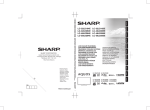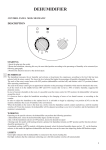Download Samsung 726-7864 User manual
Transcript
Contact SAMSUNG WORLDWIDE
If you have any questions or comments relating to Samsung products, please contact the SAMSUNG customer care centre.
Country
Customer Care Centre
Web Site
ALBANIA
42 27 5755
-
AUSTRIA
0810 - SAMSUNG (7267864, € 0.07/min)
www.samsung.com
BELGIUM
02-201-24-18
www.samsung.com/be (Dutch)
www.samsung.com/be_fr (French)
BOSNIA
05 133 1999
-
BULGARIA
07001 33 11
www.samsung.com
CROATIA
062 SAMSUNG (062 726 7864)
www.samsung.com
800 - SAMSUNG (800-726786)
www.samsung.com
CZECH
Samsung Zrt., česká organizační složka, Oasis Florenc, Sokolovská394/17,
180 00, Praha 8
DENMARK
70 70 19 70
www.samsung.com
FINLAND
030 - 6227 515
www.samsung.com
FRANCE
01 48 63 00 00
www.samsung.com
GERMANY
01805 - SAMSUNG(726-7864 € 0,14/Min)
www.samsung.com
GREECE
"1. Για προϊόντα πληροφορικής και κινητής τηλεφωνίας
Από σταθερό 80111-SAMSUNG (80111 7267864), αστική χρέωση
Από κινητό 210 6897691
2. Για φωτογραφικές μηχανές, βιντεοκάμερες, τηλεοράσεις & οικιακές
συσκευές
Από κινητό και σταθερό 2106293100"
www.samsung.com
HUNGARY
06-80-SAMSUNG(726-7864)
www.samsung.com
ITALIA
800-SAMSUNG(726-7864)
www.samsung.com
KOSOVO
+381 0113216899
-
LUXEMBURG
261 03 710
www.samsung.com
MACEDONIA
023 207 777
-
MONTENEGRO
020 405 888
-
NETHERLANDS
0900-SAMSUNG (0900-7267864) (€ 0,10/Min)
www.samsung.com
NORWAY
815-56 480
www.samsung.com
POLAND
0 801 1SAMSUNG(172678) / 022-607-93-33
www.samsung.com
PORTUGAL
80820-SAMSUNG(726-7864)
www.samsung.com
RUMANIA
"1. 08010 SAMSUNG (72678) – doar din reţeaua Romtelecom, tarif local;
2. 021.206.01.10 – din orice reţea, tarif normal "
www.samsung.com
SERBIA
0700 Samsung (0700 726 7864)
www.samsung.com
SLOVAKIA
0800 - SAMSUNG(0800-726 786)
www.samsung.com/sk
SPAIN
902 - 1 - SAMSUNG (902 172 678)
www.samsung.com
SWEDEN
0771 726 7864 (SAMSUNG)
www.samsung.com
SWITZERLAND
0848 - SAMSUNG(7267864, CHF 0.08/min)
www.samsung.com/ch
www.samsung.com/ch_fr/(French)
U.K
0330 SAMSUNG (7267864)
www.samsung.com
EIRE
0818 717100
www.samsung.com
LITHUANIA
8-800-77777
www.samsung.com
LATVIA
8000-7267
www.samsung.com
ESTONIA
800-7267
www.samsung.com
LCD TV
User Manual
E-MANUAL
imagine the possibilities
Thank you for purchasing this Samsung product.
To receive more complete service, please register
your product at
www.samsung.com/register
Model______________ Serial No.______________
© 2010 Samsung Electronics Co., Ltd. All rights reserved.
[LD570-ZG]BN68-03398K-L02.indb 1
BN68-03398K-00
BN68-03398K
2011-02-21 �� 10:59:54
For more information on how to use e-Manual (P.12)
Figures and illustrations in this User Manual are provided for reference only and may differ from actual product appearance.
Product design and specifications may be changed without notice.
Important Warranty Information Regarding Television Format Viewing
1. Functionalities related to Digital TV (DVB) are only available in countries/areas where DVB-T (MPEG2 and MPEG4 AVC) digital terrestrial
signals are broadcasted or where you are able to access to a compatible DVB-C (MPEG2 and MPEG4 AAC) cable-TV service. Please check
with your local dealer the possibility to receive DVB-T or DVB-C signal.
2. DVB-T is the DVB European consortium standard for the broadcast transmission of digital terrestrial television and DVB-C is that for the broadcast
transmission of digital TV over cable. However, some differentiated features like EPG (Electric Programme Guide), VOD (Video On Demand) and so
on, are not included in this specification. So, they cannot be workable at this moment.
3. Although this TV set meets the latest DVB-T and DVB-C standards, as of [August, 2008], the compatibility with future DVB-T digital terrestrial
and DVB-C digital cable broadcasts cannot be guaranteed.
4. Depending on the countries/areas where this TV set is used some cable-TV providers may charge an additional fee for such a service and
you may be required to agree to terms and conditions of their business.
5. Some Digital TV functions might be unavailable in some countries or regions and DVB-C might not work correctly with some cable service
providers.
6. For more information, please contact your local Samsung customer care centre.
✎✎ The reception quality of TV may be affected due to differences in broadcasting method between the countries. Please check the TV
performance in the local SAMSUNG Authorized Dealer, or the Samsung Call Centre whether it can be improved by reconfiguring TV
setting or not.
Still image warning
Avoid displaying still images (like jpeg picture files) or still image element (like TV programme logo, panorama or 4:3 image format, stock or news
bar at screen bottom etc.) on the screen. Constant displaying of still picture can cause ghosting of LCD screen, which will affect image quality. To
reduce risk of this effect, please follow below recommendations:
• Avoid displaying the same TV channel for long periods.
• Always try do display any image on full screen, use TV set picture format menu for best possible match.
• Reduce brightness and contrast values to minimum required to achieve desired picture quality, exceeded values may speed up the burnout
process.
• Frequently use all TV features designed to reduce image retention and screen burnout, refer to proper user manual section for details.
Securing the Installation Space
Keep the required distances between the product and other objects (e.g. walls) to ensure proper ventilation.
Failing to do so may result in fire or a problem with the product due to an increase in the internal temperature of the product.
✎✎ When using a stand or wall-mount, use parts provided by Samsung Electronics only.
• If you use parts provided by another manufacturer, it may result in a problem with the product or an injury due to the product falling.
✎✎ The appearance may differ depending on the product.
✎✎ Be careful when you contact the TV because some parts can be somewhat hot.
Installation with a stand.
Installation with a wall-mount.
10 cm
10 cm
10 cm
10 cm
10 cm
10 cm
10 cm
Correct Disposal of This Product (Waste Electrical & Electronic Equipment)
(Applicable in the European Union and other European countries with separate collection systems)
This marking on the product, accessories or literature indicates that the product and its electronic accessories (e.g. charger,
headset, USB cable) should not be disposed of with other household waste at the end of their working life. To prevent
possible harm to the environment or human health from uncontrolled waste disposal, please separate these items from
other types of waste and recycle them responsibly to promote the sustainable reuse of material resources. Household users
should contact either the retailer where they purchased this product, or their local government office, for details of where and
how they can take these items for environmentally safe recycling. Business users should contact their supplier and check
the terms and conditions of the purchase contract. This product and its electronic accessories should not be mixed with
other commercial wastes for disposal.
Correct disposal of batteries in this product
(Applicable in the European Union and other European countries with separate battery return systems)
This marking on the battery, manual or packaging indicates that the batteries in this product should not be disposed of with
other household waste at the end of their working life. Where marked, the chemical symbols Hg, Cd or Pb indicate that the
battery contains mercury, cadmium or lead above the reference levels in EC Directive 2006/66. If batteries are not properly
disposed of, these substances can cause harm to human health or the environment. To protect natural resources and
to promote material reuse, please separate batteries from other types of waste and recycle them through your local, free
battery return system.
[LD570-ZG]BN68-03398K-L02.indb 2
2011-02-21 �� 11:00:03
Accessories
✎✎Please make sure the following items are included with your LCD TV. If any items are missing, contact your dealer.
✎✎The items’ colours and shapes may vary depending on the models.
yy Remote Control & Batteries (AAA x 2)
yy Owner’s Instructions
yy Warranty Card / Safety Guide (Not available in some locations)
yy Power Cord
yy Cleaning Cloth
✎✎An administration fee may be charged if either
(a) an engineer is called out at your request and there is no defect in the product
(i.e. where you have failed to read this user manual)
(b) you bring the unit to a repair centre and there is no defect in the product
(i.e. where you have failed to read this user manual).
✎✎The amount of such administration charge will be advised to you before any work or home visit is carried out.
Viewing the Control Panel
✎✎The product colour and shape may vary depending on the model.
Control Panel
Speakers
Remote control sensor
Aim the remote control towards this spot on the TV.
Power Indicator
Blinks and turns off when the power is on and lights up in standby mode.
SOURCEE
Toggles between all the available input sources. In the on-screen menu, use this
button as you would use the ENTERE button on the remote control.
MENU
Displays an on-screen menu, the OSD (on screen display) of your TV’s features.
Y
Adjusts the volume. In the OSD, use the Y buttons as you would use the ◄
and ► buttons on the remote control.
z
Changes the channels. In the OSD, use the z buttons as you would use the
▼ and ▲ buttons on the remote control.
P (Power)
Turns the TV on or off.
Standby mode
Do not leave your TV in standby mode for long periods of time (when you are away on a holiday, for example). A small amount
of electric power is still consumed even when the power button is turned off. It is best to unplug the power cord.
English - 3
[LD570-ZG]BN68-03398K-L02.indb 3
2011-02-21 �� 11:00:04
Viewing the Remote Control
Displays and selects the available
video sources.
Turns the TV on and off.
Have direct access to channels.
Alternately select Teletext ON,
Double, Mix or OFF.
Returns to the previous channel.
Cuts off the sound temporarily.
Adjusts the volume.
Changes channels.
Displays the main on-screen menu.
Displays the My Downloads, Watch TV,
AllShare™ and Source.
Displays channel lists on the screen.
Displays the EPG (Electronic
Programme Guide).
CONTENT
Quickly select frequently used
functions.
Displays information on the TV
screen.
Selects the on-screen menu items
and changes the values seen on the
menu.
Returns to the previous menu.
Buttons used in the Channel List,
Channel Manager, My Downloads,
Network, AllShare™ menu, etc.
Exits the menu.
A
B
C
SRS
E-MANUAL
D
DUAL I-II
AD/SUBT.
Use these buttons in My
Downloads and Anynet+ modes.
P.MODE: Selects picture mode.
SRS: Selects the SRS TruSurround
HD mode.
DUAL: Select Dual sound mode.
E-MANUAL: Displays the e-Manual
guide.
P.SIZE: Selects the picture size.
AD: Audio Description selection.
(Not available in some locations)
SUBT.: Displays digital subtitles.
Installing batteries (Battery size: AAA)
English - 4
[LD570-ZG]BN68-03398K-L02.indb 4
2011-02-21 �� 11:00:06
Connecting to an Antenna
When the TV is initially powered on, basic settings proceed automatically.
✎✎Preset: Connecting the mains and antenna.
TV Rear Panel
Satellite Antenna
Power Input
Cable
VHF/UHF Antenna
or
Plug & Play (Initial Setup)
When the TV is initially powered on, a sequence of on-screen prompts will assist in configuring basic settings. Press the
POWERP button. Plug & Play is available only when the Input source is set to TV.
✎✎To return to the previous step, press the Red button.
1
Selecting a language
Press the ▲ or ▼ button, then press the ENTERE button.
Select the desired OSD (On Screen Display) language.
2
Selecting Store Demo
or Home Use
Press the ◄ or ► button, then press the ENTERE button.
Select the Home Use mode. Store Demo mode is for retail environments.
To return the unit’s settings from Store Demo to Home Use (standard):
Press the volume button on the TV. When the OSD volume is displayed,
press and hold MENU for 5 sec.
Store Demo is only for shop display. If you select it, several functions are not
able to use. Please select Home Use when you watch at home.
3
Selecting a country
4
5
Setting the Clock
Mode
Selecting an antenna
Press the ▲ or ▼ button, then press the ENTERE button.
Select the appropriate country.
After selecting the country in the Country menu, some models may proceed with an additional
option to setup the pin number.
When you input the PIN number, 0-0-0-0 is not available.
Set the Clock Mode automatically or manually.
6
Selecting a channel
POWER
P
Press the ▲ or ▼ button, then press the ENTERE button.
Select Air(Digital & Analogue/Digital/Analogue), Cable(Digital & Analogue/Digital/Analogue)
or Satellite.
Press the ▲ or ▼ button, then press the ENTERE button.
Select the channel source to memorise. When setting the antenna source to Cable, a step
appears allowing you to assign numerical values (channel frequencies) to the channels. For more
information, refer to Channel → Auto Tuning.
✎✎When Air or Cable is selected first: After all Air or Cable channels are stored, the step for
storing Satellite channels is displayed.
✎✎When Satellite is selected first: After all Satellite channels are stored, the step for storing
Air or Cable channels is displayed.
7
✎✎Press the ENTERE button at any time to interrupt the memorisation process.
Enjoy your TV.
Select the Watch TV. Press the ENTERE button.
✎✎If you select the Networking Settings, set the network. For more information, refer to
“Network menu” in the e-Manual.
If You Want to Reset This Feature...
Select System - Plug & Play (Initial Setup). Enter your 4 digit PIN number. The default PIN number is “0-0-0-0.” If you want to
change the PIN number, use the Change PIN function.
You should do Plug & Play (MENU → System) again at home although you did in shop.
✎✎If you forget the PIN code, press the remote control buttons in the following sequence in Standby mode, which resets
the PIN to “0-0-0-0” : MUTE → 8 → 2 → 4 → POWER (on)
English - 5
[LD570-ZG]BN68-03398K-L02.indb 5
2011-02-21 �� 11:00:09
Connecting to an AV devices
¦¦ Available devices: DVD, Blu-ray player, HD cable box, HD STB (Set-Top-Box) satellite
receiver, VCR, Digital Audio System, Amplifier, DVD Home Theatre, PC
HDMI connection
HDMI OUT
DVI OUT
AUDIO OUT
R-AUDIO-L
Using an HDMI cable or HDMI to DVI Cable (up to 1080p)
✎✎HDMI IN 1(DVI), 2, 3, 4, PC/DVI AUDIO IN
xx For better picture and audio quality, connect to a digital device using an HDMI cable.
xx An HDMI cable supports digital video and audio signals, and does not require an audio cable.
–– To connect the TV to a digital device that does not support HDMI output, use an HDMI/DVI and audio cables.
xx The picture may not display normally (if at all) or the audio may not work if an external device that uses an older
version of HDMI mode is connected to the TV. If such a problem occurs, ask the manufacturer of the external
device about the HDMI version and, if out of date, request an upgrade.
xx Be sure to purchase a certified HDMI cable. Otherwise, the picture may not display or a connection error may
occur.
xx A basic high-speed HDMI cable or one with ethernet is recommended. This product does not support the
ethernet function via HDMI.
English - 6
[LD570-ZG]BN68-03398K-L02.indb 6
2011-02-21 �� 11:00:11
Component connection
G
G
COMPONENT OUT
B
B
PB
Y
R
PR
R
R
R
R
W
W
W
W
AUDIO OUT
R-AUDIO-L
R
AUDIO OUT
Y
R-AUDIO-L
VIDEO OUT
Y
SCART connection
EXT
Using a Component (up to 1080p) or Audio/Video (480i only) and Scart Cable
✎✎In Ext. mode, DTV Out supports MPEG SD Video and Audio only.
✎✎To obtain the best picture quality, the Component connection is recommended over the A/V connection.
English - 7
[LD570-ZG]BN68-03398K-L02.indb 7
2011-02-21 �� 11:00:13
Connecting to a PC and Audio device
¦¦ Available devices: Digital Audio System, Amplifier, DVD Home Theatre
Audio connection
OPTICAL
Headphones connection
Using an Optical (Digital) or Headphone Connection
✎✎DIGITAL AUDIO OUT (OPTICAL)
xx When a digital audio system is connected to the DIGITAL AUDIO OUT (OPTICAL) jack, decrease the volume of
both the TV and the system.
xx 5.1 CH (channel) audio is available when the TV is connected to an external device supporting 5.1 CH.
xx When the receiver (home theatre) is set to on, you can hear sound output from the TV’s optical jack. When the TV
is receiving a DTV signal, the TV will send 5.1 CH sound to the home theatre receiver. When the source is a digital
component such as a DVD / Blu-ray player / cable box / STB (Set-Top-Box) satellite receiver and is connected to
the TV via HDMI, only 2 CH audio will be heard from the home theatre receiver. If you want to hear 5.1 CH audio,
connect the digital audio out jack from your DVD / Blu-ray player / cable box / STB satellite receiver directly to an
amplifier or home theatre.
✎✎Headphones H: You can connect your headphones to the headphones output on your set. While the headphones
are connected, the sound from the built-in speakers will be disabled.
xx Sound function may be restricted when connecting headphones to the TV.
xx Headphone volume and TV volume are adjusted separately.
English - 8
[LD570-ZG]BN68-03398K-L02.indb 8
2011-02-21 �� 11:00:14
¦¦ Using an HDMI cable or HDMI to DVI Cable / a D-sub Cable
✎✎Connecting through the HDMI cable may not be supported depending on the PC.
✎✎An HDMI cable supports digital video and audio signals, and does not require an audio cable.
PC connection
HDMI OUT
DVI OUT
AUDIO OUT
AUDIO OUT
PC OUT
Display Modes (D-Sub and HDMI/DVI Input)
Optimal resolution is 1920 X 1080 @ 60 Hz.
Mode
640 x 350
Horizontal Frequency
(KHz)
31.469
70.086
25.175
+/-
720 x 400
31.469
70.087
28.322
-/+
640 x 480
35.000
66.667
30.240
-/-
832 x 624
49.726
74.551
57.284
-/-
1152 x 870
68.681
75.062
100.000
-/-
640 x 480
31.469
59.940
25.175
-/-
640 x 480
37.861
72.809
31.500
-/-
640 x 480
37.500
75.000
31.500
-/-
800 x 600
37.879
60.317
40.000
+/+
800 x 600
48.077
72.188
50.000
+/+
800 x 600
46.875
75.000
49.500
+/+
1024 x 768
48.363
60.004
65.000
-/-
1024 x 768
56.476
70.069
75.000
-/-
1024 x 768
60.023
75.029
78.750
+/+
Resolution
IBM
MAC
VESA DMT
VESA DMT / DTV
CEA
Vertical Frequency (Hz) Pixel Clock Frequency (MHz) Sync Polarity (H / V)
1152 x 864
67.500
75.000
108.000
+/+
1280 x 1024
63.981
60.020
108.000
+/+
1280 x 1024
79.976
75.025
135.000
+/+
1280 x 800
49.702
59.810
83.500
-/+
1280 x 800
62.795
74.934
106.500
-/+
1280 x 960
60.000
60.000
108.000
+/+
1360 x 768
47.712
60.015
85.500
+/+
1440 x 900
55.935
59.887
106.500
-/+
1440 x 900
70.635
74.984
136.750
-/+
1680 x 1050
65.290
59.954
146.250
-/+
1920 x 1080p
67.500
60.000
148.500
+/+
✎✎NOTE
xx For HDMI/DVI cable connection, you must use the HDMI IN 1(DVI) jack.
xx The interlace mode is not supported.
xx The set might operate abnormally if a non-standard video format is selected.
xx Separate and Composite modes are supported. SOG(Sync On Green) is not supported.
English - 9
[LD570-ZG]BN68-03398K-L02.indb 9
2011-02-21 �� 11:00:19
Changing the Input Source
¦¦ Source List
Use to select TV or other external input sources such as DVD / Blu-ray players / cable box / STB
satellite receiver connected to the TV.
■■ TV / Ext. / PC / AV / Component / HDMI1/DVI / HDMI2 / HDMI3 / HDMI4 / USB / AllShare
✎✎ In the Source List, connected inputs will be highlighted.
✎✎ If you want to see connected devices only, move to Connected using ◄ or ► button.
✎✎ Ext. and PC always stay activated.
✎✎ If the connected external devices are not highlighted, press the red button. The TV will
search for connected devices.
¦¦ Edit Name
How to use Edit Name
In the Source, press the TOOLS button, and then you can set an external input sources name you want.
■■ VCR / DVD / Cable STB / Satellite STB / PVR STB / AV Receiver / Game / Camcorder / PC / DVI PC / DVI Devices /
TV / IPTV / Blu-ray / HD DVD / DMA: Name the device connected to the input jacks to make your input source selection
easier.
✎✎ When connecting a PC to the HDMI IN 1(DVI) port with HDMI cable, you should set the TV to PC mode under Edit
Name.
✎✎ When connecting a PC to the HDMI IN 1(DVI) port with HDMI to DVI cable, you should set the TV to DVI PC mode
under Edit Name.
✎✎ When connecting an AV devices to the HDMI IN 1(DVI) port with HDMI to DVI cable, you should set the TV to DVI
Devices mode under Edit Name.
Information
You can see detailed information about the selected external device.
Connecting to a COMMON INTERFACE slot
Using the “CI or CI+ CARD”
To watch paid channels, the “CI or CI+ CARD” must be inserted.
yy If you do not insert the “CI or CI+ CARD,” some channels will display
the message “Scrambled Signal”.
yy The pairing information containing a telephone number, the “CI or
CI+ CARD” ID the Host ID and other information will be displayed in
about 2~3 minutes. If an error message is displayed, please contact
your service provider.
yy When the configuration of channel information has finished, the
message “Updating Completed” is displayed, indicating the channel
list is updated.
✎✎NOTE
xx You must obtain a “CI or CI+ CARD” from a local cable service provider.
xx When removing the “CI or CI+ CARD”, carefully pull it out with your hands since dropping the “CI or CI+ CARD” may
cause damage to it.
xx Insert the “CI or CI+ CARD” in the direction marked on the card.
xx The location of the COMMON INTERFACE slot may be different depending on the model.
xx “CI or CI+ CARD” is not supported in some countries and regions; check with your authorized dealer.
xx If you have any problems, please contact a service provider.
xx Insert the “CI or CI+ CARD” that supports the current antenna settings. The screen will be distorted or will not be seen.
English - 10
[LD570-ZG]BN68-03398K-L02.indb 10
2011-02-21 �� 11:00:21
Network Connection
You can set up your TV so that it can access the Internet through your local area network (LAN) using a wired or wireless
connection.
Network Connection - Wireless
You can connect your TV to your LAN through a standard wireless router or modem. To connect wirelessly, you must first
attach a “Samsung Wireless LAN Adapter” (WIS09ABGN, WIS09ABGN2, WIS10ABGN - sold separately) to either the USB or
USB1 (HDD), USB 2 port on the back of your TV. See the illustration below.
TV Side Panel
Wireless IP sharer
(wireless router having
DHCP server)
The LAN Port on
the Wall
Samsung Wireless
LAN Adapter
LAN Cable
Samsung’s Wireless LAN adapter is sold separately and is offered by select retailers, Ecommerce sites and Samsungparts.
com. Samsung’s Wireless LAN adapter supports the IEEE 802.11a/b/g and n communication protocols. Samsung
recommends using IEEE 802.11n. When you play the video over a IEEE 802.11b/g connection, the video may not play
smoothly.
Most wireless network systems incorporate a security system that requires devices that access the network through an access
point or wireless router (typically a wireless IP Sharer) to transmit an encrypted security code called an access key.
If Pure High-throughput (Greenfield) 802.11n mode is selected and the Encryption type is set to WEP, TKIP or TKIP AES
(WPS2Mixed) for your wireless router, Samsung TVs will not support a connection in compliance with new Wi-Fi certification
specifications.
Network Connection - Wired
There are two main ways to connect your TV to your network using cable, depending on your network setup. They are
illustrated below:
The Modem Port on the Wall
TV Rear Panel
External Modem
(ADSL / VDSL / Cable TV)
Modem Cable
LAN Cable
The LAN Port on the Wall
TV Rear Panel
LAN Cable
✎✎A network speed of lower than 10 Mbps is not supported.
English - 11
[LD570-ZG]BN68-03398K-L02.indb 11
2011-02-21 �� 11:00:23
How to view the e-Manual
E-MANUAL
You can find instructions about your TV’s features in the e-Manual in your TV. To
use, press the E-MANUAL button on your remote. Move the cursor using the up/
down/right/left buttons to highlight a category, then a topic, and then press the
ENTERE button. The e-Manual displays the page you want to see.
You can also access it through the menu:
OO MENUm → Support → e-Manual → ENTERE
✎✎To return to the e-Manual main menu, press the E-MANUAL button on the remote.
✎✎You cannot use Try now directly if the TV is set to an external input source.
Screen Display
1 Currently displayed video, TV programme, etc.
1
2
Basic Features
3
Picture Menu
Sound Menu
2 The category list. Press ◄ or ► button to select the
category you want.
3 Displays the sub-menu list. Use the arrow buttons
on your remote to move the cursor. Press the
ENTERE button to select the sub-menu you want.
4 } Blue (Index): Displays the index screen.
5 E Enter: Selects a category or sub-menu.
6 e Exit: Exit the e-Manual.
} Index E Enter e Exit
4
5
6
How to toggle between an e-Manual topic and the corresponding OSD menu(s).
Basic Features > Picture Menu (3/17)
E-MANUAL
a Try Now b Home { Zoom } Index L Page e Exit
Picture
A Try Now
Picture Mode
: Standard
Backlight
Contrast
Brightness
Sharpness
Colour
Tint (G/R)
Screen Adjustment
:7
: 95
: 45
: 50
: 50
: G50/R50
►
✎✎This function is not enabled in some menus
Method 1
Method 2
1. If you want to use the menu that corresponds to an e-Manual
topic, press the red button to select Try Now.
2. To return to the e-Manual screen, press the E-MANUAL button.
1. Press the ENTERE button when a topic is displayed. “Are
you sure?” appears. Select Yes, and then press the ENTERE
button. The OSD window appears.
2. To return to the e-Manual screen, press the E-MANUAL button.
English - 12
[LD570-ZG]BN68-03398K-L02.indb 12
2011-02-21 �� 11:00:27
Viewing the Contents
1 Contents Area: Contains the topic contents, if you selected a
sub-menu. To move previous or next page, press the ◄ / ►
button.
Basic Features > Picture Menu (3/17)
1
2 Try Now: Displays the OSD menu that corresponds to
the topic. To return to the e-Manual screen, press the
E-MANUAL button.
3 Home: Moves to the e-Manual home screen.
4 Zoom: Magnifies a screen. You can scroll through the
magnified screen by using ▲ / ▼ buttons.
5 L (Page): Moves to previous or next page.
a Try Now b Home { Zoom } Index L Page e Exit
2
3
4
5
Using the Zoom mode
Select the Zoom, and then press ENTERE to magnify the
screen. You can scroll through the magnified screen by using the
▲ or ▼ buttons.
✎✎To return to the screen to normal size, press the RETURN
button.
U Move R Return
How to search for a topic on the index page
1. To search for a topic, press the left or right arrow button to select a letter, and then press ENTERE. The Index displays
a list of topics and keywords that begin with the letter you selected.
2. Press the up or down arrow button to select a topic or keyword, and then press the ENTERE button.
3. The e-Manual page with the topic appears.
✎✎To close the Index screen, press the RETURN button.
English - 13
[LD570-ZG]BN68-03398K-L02.indb 13
2011-02-21 �� 11:00:29
Installing the Wall Mount
The wall mount kit (sold separately) allows you to mount the TV on the wall.
For detailed information on installing the wall mount, see the instructions provided with the wall mount. Contact a technician for
assistance when installing the wall mount bracket.
Samsung Electronics is not responsible for any damage to the product or injury to yourself or others if you elect to install the
TV on your own.
Wall Mount Kit Specifications (VESA)
✎✎Wall mount kit is not supplied but sold separately.
Install your wall mount on a solid wall perpendicular to the floor. When attaching to other building materials, please contact
your nearest dealer. If installed on a ceiling or slanted wall, it may fall and result in severe personal injury.
✎✎NOTE
xx Standard dimensions for wall mount kits are shown in the table below.
xx When purchasing our wall mount kit, a detailed installation manual and all parts necessary for assembly are provided.
xx Do not use screws that do not comply with the VESA standard screw specifications.
xx Do not use screws longer than the standard dimension, as they may cause damage to the inside of the TV set.
xx For wall mounts that do not comply with the VESA standard screw specifications, the length of the screws may differ
depending on their specifications.
xx Do not fasten the screws too strongly, this may damage the product or cause the product to fall, leading to personal
injury. Samsung is not liable for these kinds of accidents.
xx Samsung is not liable for product damage or personal injury when a non-VESA or non-specified wall mount is used or
the consumer fails to follow the product installation instructions.
xx Do not exceed 15 degrees tilt when mounting this TV.
Product
Family
LCD-TV
inches
VESA Spec. (A * B)
Standard Screw
19~26
75 X 75
200 X 100
M4
32~40
200 X 200
M6
46
400 X 400
M8
Quantity
4
Do not install your Wall Mount Kit while your TV is turned on. It may result in personal injury due to electric
shock.
English - 14
[LD570-ZG]BN68-03398K-L02.indb 14
2011-02-21 �� 11:00:30
Troubleshooting
If the TV seems to have a problem, first try this list of possible problems and solutions. If none of these troubleshooting tips
apply, visit “www.samsung.com,” then click on Support, or call Samsung customer service.
Issues
Solutions and Explanations
The TV will not turn on.
• Make sure the AC power cord is securely plugged in to the wall outlet and the TV.
• Make sure the wall outlet is working.
• Try pressing the POWER button on the TV to make sure the problem is not the remote. If
the TV turns on, refer to “Remote control does not work” below.
There is no picture/video.
• Check cable connections (remove and reconnect all cables connected to the TV and
external devices).
• Set your external device’s (Cable/Set top Box, DVD, Blu-ray etc) video outputs to match
the connections to the TV input. For example, if an external device’s output is HDMI, it
should be connected to an HDMI input on the TV.
• Make sure your connected devices are powered on.
• Be sure to select the TV’s correct source by pressing the SOURCE button on the remote
control.
• Reboot the connected device by reconnecting the device’s power cable.
The remote control does not work.
• Replace the remote control batteries with the poles (+/–) in the right direction.
• Clean the sensor’s transmission window on the remote.
• Try pointing the remote directly at the TV from 5~6 feet away.
The cable/set top box remote control
doesn’t turn the TV on or off, or
adjust the volume.
• Program the Cable/Set top Box remote control to operate the TV. Refer to the Cable/Set
user manual for the SAMSUNG TV code.
✎✎You can keep your TV as optimum condition to upgrade the latest firmware on web site (samsung.com -> Support ->
Downloads) by USB.
✎✎This TFT LCD panel uses a panel consisting of sub pixels which require sophisticated technology to produce. However,
there may be a few bright or dark pixels on the screen. These pixels will have no impact on the performance of the
product.
Licence
List of Features
Excellent Digital Interface & Networking: With a built-in HD digital tuner, nonsubscription HD broadcasts can be viewed without
a cable box / STB (Set-Top-Box) satellite receiver.
My Downloads
Allows you to play music files, pictures, and movies saved on a USB device.
AllShare™
AllShare™ connects your TV and compatible Samsung mobile phones/devices through a network.
Anynet+(HDMI-CEC)
Allows you to control all connected Samsung devices that support anynet+ with your Samsung TV’s remote.
English - 15
[LD570-ZG]BN68-03398K-L02.indb 15
2011-02-21 �� 11:00:32
Securing the TV to the Wall
Caution: Pulling, pushing, or climbing onto the TV may cause the TV to fall. In particular, ensure that your
children do not hang over or destabilize the TV; doing so may cause the TV to tip over, resulting in serious
injuries or death. Follow all safety precautions provided on the included Safety Flyer. For added stability, install
the anti-fall device for safety purposes, as follows.
To avoid the TV from falling
1. Put the screws into the clamps and firmly fasten them onto the
wall. Confirm that the screws have been firmly installed onto the
wall.
✎✎ You may need additional material such as an anchor
depending on the type of wall.
✎✎ Since the necessary clamps, screws, and string are not
supplied, please purchase these additionally.
2. Remove the screws from the centre back of the TV, put the
screws into the clamps, and then fasten the screws onto the TV
again.
✎✎ Screws may not be supplied with the product. In this case,
please purchase the screws of the following specifications.
✎✎ Screw Specifications
xx For a 32 ~ 40 Inch LCD TV: M6
xx For a 46 ~ 55 inch LCD TV: M8
3. Connect the clamps fixed onto the TV and the clamps fixed onto the
wall with a strong string and then tie the string tightly.
Wall
✎✎ NOTE
xx Install the TV near to the wall so that it does not fall backwards.
xx It is safe to connect the string so that the clamps fixed on the wall are equal to or lower than the clamps fixed on
the TV.
xx Untie the string before moving the TV.
4. Verify all connections are properly secured. Periodically check connections for any sign of fatigue for failure. If you have any
doubt about the security of your connections, contact a professional installer.
Storage and Maintenance
✎✎If you remove the attached sticker on the TV screen, clean the residues and then watch TV.
Do not spray water or a cleaning agent directly onto the
product. Any liquid that goes into the product may cause a
failure, fire, or electric shock.
Clean the product with a soft cloth dapped in a small amount
of water.
English - 16
[LD570-ZG]BN68-03398K-L02.indb 16
2011-02-21 �� 11:00:35
Specifications
Display Resolution
Environmental Considerations
Operating Temperature
Operating Humidity
Storage Temperature
Storage Humidity
TV System
Colour/Video System
Sound System
HDMI IN
1920 x 1080
10°C to 40°C (50°F to 104°F)
10% to 80%, non-condensing
-20°C to 45°C (-4°F to 113°F)
5% to 95%, non-condensing
Analogue: B/G, D/K, L, I (Depending on your country selection)
Digital: DVB-T/DVB-C
Analogue: PAL, SECAM, NTSC-4.43, NTSC-3.58, PAL60
Digital: MPEG-2 MP@ML, MPEG-4, H.264/AVC MP@L3, [email protected], [email protected]
BG. OK NICAM. MPEGl
Video: 1080 24p, 1080p, 1080i, 720p, 576p, 576i, 480p, 480i
Audio: 2Ch Linear PCM 32/44.1/48kHz, 16/20/24bits.
Stand Swivel (Left / Right)
-20˚ ~ 20˚
Model Name
LE32D579
LE37D579
Screen Size
32 inches
37 inches
Sound
(Output)
Dimensions (WxDxH)
Body
With stand
Weight
Without Stand
With Stand
10 W X 2
804.7 X 77.8 X 507.4 (mm)
804.7 X 240.0 X 563.7 (mm)
923.5 X 78.5 X 573.2 (mm)
923.5 X 255.0 X 629.2 (mm)
9.3 kg
12.0 kg
12.6 kg
15.8 kg
Model Name
LE40D579
LE46D579
Screen Size
40 inches
46 inches
Sound
(Output)
Dimensions (WxDxH)
Body
With stand
Weight
Without Stand
With Stand
10 W X 2
992.1 X 80.4 X 611.0 (mm)
992.1 X 255.0 X 667.2 (mm)
1124.1 X 80.4 X 686.1 (mm)
1124.1 X 275.0 X 742.8 (mm)
14.3 kg
17.5 kg
19.4 kg
23.0 kg
✎✎Design and specifications are subject to change without prior notice.
✎✎For information about power supply, and more about power consumption, refer to the label attached to the product.
English - 17
[LD570-ZG]BN68-03398K-L02.indb 17
2011-02-21 �� 11:00:36
Weitere Informationen zur Verwendung des e-Manuals (S. 12)
Die Abbildungen und Illustrationen in diesem Handbuch dienen nur zur Information und können vom tatsächlichen Aussehen
des Geräts abweichen. Änderungen an Ausführung und technischen Daten vorbehalten.
Wichtige Garantieinformationen zum Bildschirmformat des Fernsehers
1. Die Funktionalitäten für Digitalfernsehen (DVB) stehen nur in Ländern/Regionen zur Verfügung, in denen digitale terrestrische DVB-T-Signale (MPEG2
und MPEG4 AVC) gesendet werden oder in denen Sie Zugang zu einem kompatiblen Kabelfernsehdienst mit DVB-C (MPEG2 und MPEG4 AAC)
haben können. Fragen Sie Ihren örtlichen Händler, wenn Sie Informationen über die Verfügbarkeit von DVB-T oder DVB-C in Ihrer Gegend benötigen.
2.
3.
4.
5.
6.
DVB-T ist der Standard des europäischen DVB-Konsortiums für die terrestrische Versorgung mit digitalem terrestrischem Fernsehen, und DVB-C ist das
Konsortium für die Versorgung mit digitalem Kabelfernsehen. Allerdings werden manche Unterscheidungsmerkmale wie EPG (elektrische Programmzeitschrift),
VOD (Video on Demand) usw. in dieser Spezifikation nicht berücksichtigt. Deshalb können sie zum jetzigen Zeitpunkt noch nicht eingesetzt werden.
Zwar hält dieses Fernsehgerät die aktuellen Standards der DVB-T- und DVB-C-Spezifikationen [Version August 2008] ein, aber es kann nicht
garantiert werden, dass die Kompatibilität mit zukünftigen digitalen terrestrischen DVB-T und DBV-C-Signalen gewahrt bleibt.
In Abhängigkeit von den Ländern/Regionen, in denen dieses Fernsehgerät eingesetzt wird, verlangen manche Kabelfernsehanbieter zusätzliche
Gebühren für solch einen Dienst, und möglicherweise wird verlangt, dass Sie den Vertragsbedingungen des Unternehmens zustimmen.
Manche Digitalfernsehfunktionen sind in einigen Ländern oder Regionen möglicherweise nicht verfügbar, und DVB-C-Signale kann das Gerät
bei manchen Kabelfernsehanbietern möglicherweise nicht fehlerfrei verarbeiten.
Für weitere Informationen setzen Sie sich bitte mit dem Samsung-Kundendienstzentrum in Verbindung.
✎✎ Die Empfangsqualität des Fernsehgeräts kann durch Unterschiede bei den Sendeverfahren in verschiedenen Ländern beeinträchtigt
werden. Kontrollieren Sie die Leistung des Fernsehgeräts bei Ihrem örtlichen SAMSUNG-Händler oder wenden Sie sich an das
Samsung-Callcenter um festzustellen, ob sich die Empfangsqualität durch Ändern der Fernseheinstellungen verbessern lässt.
Warnung bei Standbildern
Vermeiden Sie die Anzeige von Standbildern (wie z. B. JPEG-Bilddateien) oder Standbildelementen (wie z. B. Senderlogos, Panorama- oder
4:3-Bilder, Aktien- oder Laufschriften mit Nachrichten am unteren Bildschirmrand usw.) auf dem Bildschirm. Durch lang anhaltende Anzeige von
Standbildern kann es zu Schattenbildern auf dem LCD-Bildschirm kommen, wodurch die Bildqualität beeinträchtigt wird. Um die Gefahr dieses
Effekts zu vermindern, befolgen Sie bitte die nachfolgenden Empfehlungen:
• Vermeiden Sie es, für lange Zeit denselben Fernsehsender anzuzeigen.
• Versuchen Sie, Abbildungen immer als Vollbild anzuzeigen. Verwenden Sie das Bildformatmenü des Fernsehgeräts, um die beste
Anzeigemöglichkeit zu finden.
• Reduzieren Sie die Helligkeits- und Kontrastwerte soweit wie möglich, um immer noch die gewünschte Bildqualität zu erreichen. Zu hohe
Werte können das Ausbrennen beschleunigen.
• Verwenden Sie regelmäßig alle Funktionen Ihres Fernsehgeräts, die dazu dienen, das Einbrennen von Bildern und das Ausbrennen des
Bildschirms zu reduzieren. Weitere Informationen hierzu finden Sie in den entsprechenden Abschnitten des Benutzerhandbuchs.
Absichern des Aufstellbereichs
Halten Sie die erforderlichen Abstände zwischen dem Gerät und anderen Objekten (z.B. Wänden) ein, um eine ausreichende Lüftung sicherzustellen.
Wenn Sie dies nicht tun, besteht die Gefahr, dass aufgrund eines Anstiegs der Temperatur im Innern des Geräts ein Brand ausbricht oder andere
Probleme mit dem Gerät auftreten.
✎✎ Wenn Sie einen Standfuß oder eine Wandhalterung einsetzen, verwenden Sie ausschließlich Teile von Samsung Electronics.
• Wenn Sie Teile eines anderen Herstellers verwenden, kann es zu Problemen mit dem Gerät oder zu Verletzungen kommen, weil das Gerät herunterfällt.
✎✎ Das Aussehen kann sich je nach Gerät unterscheiden.
✎✎ Gehen Sie beim Anschließen des Fernsehgeräts vorsichtig vor, da einige Teile warm werden können.
Aufstellen des Geräts mit dem Standfuß
Installation des Geräts mit der Wandhalterung
10 cm
10 cm
10 cm
10 cm
10 cm
10 cm
10 cm
Ordnungsgemäße Entsorgung dieses Geräts (Elektro- und Elektronik-Altgeräte)
(Anwendbar in der Europäischen Union und anderen europäischen Staaten mit Systemen zur getrennten Sammlung von Wertstoffen)
Diese Kennzeichnung auf dem Gerät, dem Zubehör oder der Dokumentation bedeutet, dass das Gerät sowie das elektronische Zubehör
(z. B. Ladegerät, Headset, USB-Kabel) am Ende ihrer Lebensdauer nicht im normalen Hausmüll entsorgt werden dürfen. Entsorgen Sie diese
Geräte bitte getrennt von anderen Abfällen, um der Umwelt bzw. der menschlichen Gesundheit nicht durch unkontrollierte Müllbeseitigung zu
schaden. Recyceln Sie das Gerät, um die nachhaltige Wiederverwertung von stofflichen Ressourcen zu fördern. Private Nutzer sollten den
Händler, bei dem das Produkt gekauft wurde, oder die zuständigen Behörden kontaktieren, um in Erfahrung zu bringen, wie sie das Gerät
auf umweltfreundliche Weise recyceln können. Gewerbliche Benutzer wenden sich an ihren Lieferanten und überprüfen die Konditionen Ihres
Kaufvertrags. Dieses Gerät und seine elektronischen Zubehörteile dürfen nicht zusammen mit anderem Gewerbemüll entsorgt werden.
Ordnungsgemäße Entsorgung der Batterien dieses Produkts
(Anzuwenden in den Ländern der Europäischen Union und anderen europäischen Ländern mit einem separaten
Sammelsystem für Batterien)
Diese Kennzeichnung auf der Batterie, dem Handbuch oder der Verpackung bedeutet, dass die Batterie am Ende ihrer
Lebensdauer nicht im normalen Hausmüll entsorgt werden darf. Die Kennzeichnung mit den chemischen Symbolen für Hg, Cd
oder Pb bedeutet, dass die Batterie Quecksilber, Cadmium oder Blei in Mengen enthält, die die Grenzwerte der EU-Direktive
2006/66 übersteigen. Wenn Batterien nicht ordnungsgemäß entsorgt werden, können diese Substanzen die Gesundheit von
Menschen oder die Umwelt gefährden. Zum Schutz der natürlichen Ressourcen und zur Förderung der Wiederverwertung von
Materialien trennen Sie die Batterien von anderem Müll und führen Sie sie Ihrem örtlichen Recyclingsystem zu.
Deutsch - 2
[LD570-ZG]BN68-03398K-L02.indb 2
2011-02-21 �� 11:00:37
Zubehör
✎✎Überprüfen Sie die Verpackung Ihres LCD-Fernsehgeräts auf Vollständigkeit. Falls irgendwelche Teile fehlen sollten, setzen Sie sich bitte
mit Ihrem Händler in Verbindung.
✎✎Die Farbe und die Form der Teile können sich je nach Modell unterscheiden.
yy Fernbedienung und 2 Batterien (Typ AAA)
yy Bedienungsanleitung
yy Garantiekarte / Sicherheitshinweise (nicht überall verfügbar)
yy Netzkabel
yy Reinigungstuch
✎✎Verwaltungskosten werden abgerechnet, wenn:
(a) auf Ihren Wunsch ein Techniker gerufen wird und kein Defekt des Geräts vorliegt
(d.h. wenn Sie dieses Benutzerhandbuch nicht gelesen haben).
(b) Sie das Gerät in eine Reparaturwerkstatt bringen und kein Defekt des Geräts vorliegt
(d.h. wenn Sie dieses Benutzerhandbuch nicht gelesen haben).
✎✎Der abgerechnete Betrag wird Ihnen mitgeteilt, ehe irgendwelche Arbeiten oder Kundenbesuche ausgeführt werden.
Bedienfeld
✎✎Form und Farbe des Geräts können sich je nach Modell unterscheiden.
Systemsteuerung
Lautsprecher
Fernbedienungssensor
Richten Sie die Fernbedienung auf diesen Sensor am Fernsehgerät.
Netzanzeige
Beim Einschalten des Fernsehgeräts blinkt die Netzleuchte kurz und erlischt
anschließend. Im Standby-Modus leuchtet die Anzeige permanent.
SOURCEE
Umschalten zwischen allen verfügbaren Signalquellen. Im Bildschirmmenü können
Sie diese Schaltfläche genauso wie die ENTERE-Taste auf der Fernbedienung
verwenden.
MENU
Drücken Sie diese Taste, um die Funktionen des Fernsehgeräts in einem
Bildschirmmenü anzuzeigen.
Y
Einstellen der Lautstärke. Im Bildschirmmenü können Sie die Y-Schaltflächen
wie die Tasten ◄ und ► auf der Fernbedienung verwenden.
z
Wechseln des Senders. Im Bildschirmmenü können Sie die z-Schaltflächen
wie die Tasten ▼ und ▲ auf der Fernbedienung verwenden.
P (Netz)
Ein- oder Ausschalten des Fernsehgeräts.
Standby-Modus
Der Standby-Modus ist nicht für längere Phasen der Abwesenheit gedacht (z. B. wenn Sie verreist sind). Eine kleine Menge
Strom wird auch dann noch verbraucht, wenn das Gerät mit dem Netzschalter ausgeschaltet wurde. Es ist am besten, das
Netzkabel aus der Steckdose zu ziehen.
Deutsch - 3
[LD570-ZG]BN68-03398K-L02.indb 3
2011-02-21 �� 11:00:38
Fernbedienung
Anzeigen und Auswählen der
verfügbaren Videosignalquellen.
Ein- und Ausschalten des
Fernsehgeräts.
Hiermit wechseln Sie direkt zu einem
Kanal.
Alternativ wählen Sie „Videotext ein“,
„Doppel“, „Mix“ oder „Aus“
Zurück zum vorherigen Sender.
Drücken Sie diese Taste, um den Ton
vorübergehend auszuschalten.
Einstellen der Lautstärke.
Wechseln des Senders.
Anzeigen des Bildschirmmenüs.
Anzeigen von Eigene Inhalte, Fernsehen,
AllShare™ und Quelle.
Anzeigen der Senderlisten auf dem
Bildschirm.
Anzeigen des elektronischen
Programmführers.
CONTENT
Hiermit können Sie häufig verwendete
Funktionen schnell auswählen.
Anzeigen von Informationen auf dem
Bildschirm
Auswählen von Optionen im
Bildschirmmenü und Ändern von
Menüwerten.
Zurück zum vorherigen Menü.
Tasten, die in den Menüs Senderliste,
Kanal-Manager, Eigene Inhalte,
Netzwerk, AllShare™ usw. verwendet
werden.
Schließen des Menüs.
A
B
C
SRS
E-MANUAL
D
DUAL I-II
AD/SUBT.
Verwenden Sie diese Tasten in den
Modi Eigene Inhalte und Anynet+.
P.MODE: Hiermit wählen Sie einen
Bildmodus.
SRS: Hiermit aktivieren Sie SRS
TruSurround HD.
DUAL: Hiermit wählen Sie den
Tonmodus „DuaL“.
E-MANUAL: Anzeigen des
e-Manuals.
P.SIZE: Hiermit wählen Sie das
Bildformat.
AD: Auswahl des Audios für
Sehgeschädigte. (Nicht überall
verfügbar)
SUBT.: Anzeigen digitaler Untertitel.
Einlegen von Batterien (Batteriegröße: AAA)
✎✎Batterien und Akkus gehören nicht in den Hausmüll. Als Verbraucher sind Sie verpflichtet, alte Batterien und Akkus
zur umweltschonenden Entsorgung zurückzugeben. Sie können alte Batterien und Akkus bei den öffentlichen
Sammelstellen in Ihrer Gemeinde oder überall dort abgeben, wo Batterien und Akkus der betreffenden Art verkauft
werden.
Deutsch - 4
[LD570-ZG]BN68-03398K-L02.indb 4
2011-02-21 �� 11:00:40
Anschließen an eine Antenne
Wenn das Fernsehgerät zum ersten Mal eingeschaltet wird, werden automatisch die Grundeinstellungen vorgenommen.
✎✎Voreinstellung: Anschließen ans Stromnetz und an die Fernsehantenne.
Rückseite des Fernsehgeräts
Satellite Antenna
Netzanschluss
Kabel
VHF/UHF-Antenne
oder
Plug & Play (Anfangseinstellung)
Wenn das Fernsehgerät erstmals eingeschaltet wird, helfen eine Reihe aufeinanderfolgender Abfragen beim Durchführen der
Grundeinstellungen. Drücken Sie die Netztaste P. Plug & Play ist nur verfügbar, wenn die Eingangsquelle auf TV eingestellt ist.
✎✎Um zum vorherigen Schritt zurückzukehren, drücken Sie die rote Taste.
1
Auswählen der Sprache Drücken Sie die Taste ▲ oder ▼, und drücken Sie dann auf die Taste ENTERE.
2
Auswählen von
Shop-Demo oder
Privatgebrauch
Drücken Sie die Taste ◄ oder ►, und drücken Sie dann auf die ENTERE.
Wählen Sie den Modus Privatgebrauch aus. Der Modus Shop-Demo ist für
den Betrieb in Einzelhandelsgeschäften bestimmt.
Zurücksetzen der Geräteeinstellungen von Shop-Demo auf Privatgebrauch
(Standard): Drücken Sie die Lautstärketaste am Fernsehgerät. Wenn das Menü
„Lautstärke“ angezeigt wird, halten Sie die Taste MENU 5 Sekunden lang gedrückt.
Shop-Demo ist ausschließlich für den Betrieb in Geschäften bestimmt. Wenn
Sie diese Option dennoch auswählen, stehen einige Funktionen nicht zur
Verfügung. Wählen Sie Privatgebrauch, wenn Sie zuhause fernsehen möchten.
3
Auswählen eines
Landes
4
5
Einstellen des
Uhrmodus
Auswählen des TVEmpfangs
Drücken Sie die Taste ▲ oder ▼, und drücken Sie dann auf die Taste ENTERE.
Wählen Sie das gewünschte Land aus.
Nachdem Sie das Land im Menü Land eingestellt haben, werden Sie bei manchen Modellen
aufgefordert, die PIN-Nummer einzurichten.
Die Ziffernkombination 0-0-0-0 dürfen Sie als PIN-Nummer nicht eingeben.
Stellen Sie den Uhrmodus automatisch oder manuell ein.
6
Auswählen eines
Senders
Wählen Sie die gewünschte Sprache des Bildschirmmenüs (OSD) aus.
POWER
P
Drücken Sie die Taste ▲ oder ▼, und drücken Sie dann auf die Taste ENTERE.
Wählen Sie Terrestrisch (Digital und Analog/Digital/Analog), Kabel (Digital und Analog/
Digital/Analog) oder Satellit.
Drücken Sie die Taste ▲ oder ▼, und drücken Sie dann auf die Taste ENTERE.
Wählen Sie den Sendertyp für den Suchlauf aus. Wenn Sie den Antennentyp auf Cable (Kabel)
einstellen, können Sie den Kanälen im nächsten Schritt einen Zahlenwert (Senderfrequenzen)
zuweisen. Weitere Informationen hierzu finden Sie unter Sender→ Autom. Sendersuchlauf.
✎✎Wenn zuerst Terrestrisch oder Kabel gewählt wird: Nachdem alle Terrestrischen oder
Kabelsender gespeichert wurden, wird der Schritt zum Speichern der Satellitensender angezeigt.
✎✎Wenn zuerst Satellit gewählt wird: Nachdem alle Satellitensender gespeichert wurden,
wird der Schritt zum Speichern der Terrestrischen oder Kabelsender angezeigt.
7
✎✎Zum Unterbrechen des Speichervorgangs drücken Sie die ENTERE zu einem beliebigen Zeitpunkt.
Gute
Fernsehunterhaltung!
Wählen Sie Fernsehen. Drücken Sie die ENTERE.
✎✎Konfigurieren Sie unter Netzwerkeinstellungen Ihr Netzwerk. Weitere Informationen finden
Sie im e-Manual unter „Netzwerkmenü“.
So setzen Sie diese Funktion zurück:
Wählen Sie System - Plug & Play (Anfangseinstellung). Geben Sie Ihre vierstellige PIN ein. Die Standard-PIN lautet „0-0-0-0“.
Wenn Sie die PIN ändern möchten, verwenden Sie die Funktion PIN ändern.
Sie sollten das Plug & Play-Verfahren (MENU → System) zuhause erneut durchführen, selbst wenn Sie es bereits im Geschäft
durchgeführt haben.
✎✎Wenn Sie den PIN-Code vergessen haben, drücken Sie die Fernbedienungstasten in der angegebenen Reihenfolge, um
die PIN auf „0-0-0-0“ zurückzusetzen: MUTE → 8 → 2 → 4 → POWER (Ein)
Deutsch - 5
[LD570-ZG]BN68-03398K-L02.indb 5
2011-02-21 �� 11:00:40
Anschließen an ein AV-Gerät
¦¦ Verfügbare Geräte: DVD, Blu-ray-Player, HD-Kabelreceiver, HD-Satellitenreceiver,
Videorekorder, Digital-Audiosystem, Verstärker, DVD-Heimkinosystem, PC
HDMI-Anschluss
HDMI OUT
DVI OUT
AUDIO OUT
R-AUDIO-L
Mit Hilfe eines HDMI- oder HDMI/DVI-Kabels (bis zu 1080p)
✎✎HDMI IN 1(DVI), 2, 3, 4, PC/DVI AUDIO IN
xx Für bessere Bild- und Tonqualität stellen Sie die Verbindung zu digitalen Geräten mit Hilfe eines HDMI-Kabels her.
xx HDMI-Kabel unterstützen digitale Video- und Audiosignale, und Sie benötigen dann kein Audiokabel mehr.
–– Um das Fernsehgerät mit einem digitalen Gerät zu verbinden, das keine HDMI-Ausgabe unterstützt, verwenden
Sie ein HDMI/DVI- und ein Audiokabel.
xx Das Bild wird möglicherweise nicht normal (wenn überhaupt) angezeigt oder es erfolgt keine Tonausgabe, wenn
ein externes Gerät an den Fernseher angeschlossen wird, das eine ältere HDMI-Version verwendet. Wenn solch
ein Problem auftritt, erfragen Sie die HDMI-Version beim Hersteller des externen Geräts und bitten Sie, wenn
veraltet, um ein Upgrade.
xx Achten Sie darauf, nur ein zertifiziertes HDMI-Kabel zu kaufen.
Andernfalls kann es passieren, dass kein Bild
angezeigt wird oder ein Verbindungsfehler auftritt.
xx Es wird ein einfaches Hochgeschwindigkeits-HDMI-Kabel oder eines mit Ethernet-Anschluss empfohlen. Dieses
Gerät unterstützt die Netzwerkfunktion nicht über HDMI.
Deutsch - 6
[LD570-ZG]BN68-03398K-L02.indb 6
2011-02-21 �� 11:00:42
Komponentenanschluss
G
G
COMPONENT OUT
B
B
PB
Y
R
PR
R
R
R
R
W
W
W
W
AUDIO OUT
R-AUDIO-L
R
AUDIO OUT
Y
R-AUDIO-L
VIDEO OUT
Y
SCART-Anschluss
EXT
Verwenden von Komponentenkabeln (bis 1080p) oder Audio/Video- (nur 480i) und Scartkabel
✎✎Im Modus Ext. unterstützt DTV Out nur MPEG SD-Video und -Audio.
✎✎Um die beste Bildqualität zu erhalten, wird eine Komponentenverbindung über den A/V-Anschluss empfohlen.
Deutsch - 7
[LD570-ZG]BN68-03398K-L02.indb 7
2011-02-21 �� 11:00:43
Anschließen an einen PC und ein Audiogerät
¦¦ Verfügbare Geräte: Digital-Audiosystem, Verstärker, DVD-Heimkino
Audio-Anschluss
OPTICAL
Kopfhörer-Anschluss
Mit Hilfe des optischen (digitalen) Kabels oder des Kopfhöreranschlusses
✎✎DIGITAL AUDIO OUT (OPTICAL)
xx Wenn ein Digital Audio-System mit dem DIGITAL AUDIO OUT (OPTICAL)-Anschluss verbunden ist, reduzieren
Sie die Lautstärke von Fernsehgerät und System.
xx 5.1-Kanalton ist möglich, wenn das Fernsehgerät an ein externes Gerät angeschlossen ist, das 5.1-Kanalton
unterstützt.
xx Wenn der Receiver (d. h. Heimkinosystem) angeschaltet ist, können Sie den Ton so hören, wie er vom optischen
Ausgang der Fernsehgeräts zur Verfügung gestellt wird. Wenn das Fernsehgerät ein (terrestrisches) DTV-Signal
empfängt, überträgt das Fernsehgerät 5.1-Kanalton an den Receiver des Heimkinosystems. Wenn es sich bei
der Signalquelle um eine digitale Komponente wie beispielsweise einen DVD-Player/Blu-Ray-Player/Kabel- /
Satellitenreceiver (Set-Top-Box) handelt, der über HDMI an das Fernsehgerät angeschlossen ist, kann der
Receiver des Heimkinosystems nur Zweikanalton wiedergeben. Wenn Sie 5.1-Kanalton wünschen, müssen Sie
den digitalen Ausdioausgang am DVD-/Blu-Ray-Player / Kabel- / Satellitenreceiver (Set-Top-Box) direkt an einen
Verstärker oder ein Heimkinosystem anschließen.
✎✎Kopfhörer H: Sie können Ihre Kopfhörer an den Kopfhörer-Ausgang Ihres Fernsehgeräts anschließen. Wenn
Kopfhörer angeschlossen sind, ist die Tonwiedergabe über die eingebauten Lautsprecher ausgeschaltet.
xx Wenn Sie Kopfhörer an das Fernsehgerät anschließen, ist die Tonfunktion eingeschränkt.
xx Die Lautstärke der Kopfhörer und des Fernsehgeräts werden getrennt geregelt.
Deutsch - 8
[LD570-ZG]BN68-03398K-L02.indb 8
2011-02-21 �� 11:00:44
¦¦ Mit Hilfe eines HDMI-, HDMI/DVI- oder D-Sub-Kabels
✎✎Der Anschluss über ein HDMI-Kabel wird je nach PC möglicherweise nicht unterstützt.
✎✎HDMI-Kabel unterstützen digitale Video- und Audiosignale, und Sie benötigen dann kein Audiokabel mehr.
PC-Anschluss
HDMI OUT
DVI OUT
AUDIO OUT
AUDIO OUT
PC OUT
Anzeigemodi (D-Sub- und HDMI/DVI-Eingang)
Die optimale Auflösung beträgt 1920 x 1080 bei 60 Hz.
Auflösung
Horizontalfrequenz (kHz)
Vertikalfrequenz (Hz)
Pixeltakt (MHz)
640 x 350
31.469
70.086
25.175
Synchronisationspolarität
(H/V)
+/-
720 x 400
31.469
70.087
28.322
-/+
640 x 480
35.000
66.667
30.240
-/-
832 x 624
49.726
74.551
57.284
-/-
1152 x 870
68.681
75.062
100.000
-/-
640 x 480
31.469
59.940
25.175
-/-
640 x 480
37.861
72.809
31.500
-/-
640 x 480
37.500
75.000
31.500
-/-
800 x 600
37.879
60.317
40.000
+/+
800 x 600
48.077
72.188
50.000
+/+
800 x 600
46.875
75.000
49.500
+/+
1024 x 768
48.363
60.004
65.000
-/-
1024 x 768
56.476
70.069
75.000
-/-
1024 x 768
60.023
75.029
78.750
+/+
Modus
IBM
MAC
VESA DMT
VESA DMT / DTV
CEA
1152 x 864
67.500
75.000
108.000
+/+
1280 x 1024
63.981
60.020
108.000
+/+
1280 x 1024
79.976
75.025
135.000
+/+
1280 x 800
49.702
59.810
83.500
-/+
1280 x 800
62.795
74.934
106.500
-/+
1280 x 960
60.000
60.000
108.000
+/+
1360 x 768
47.712
60.015
85.500
+/+
1440 x 900
55.935
59.887
106.500
-/+
1440 x 900
70.635
74.984
136.750
-/+
1680 x 1050
65.290
59.954
146.250
-/+
1920 x 1080p
67.500
60.000
148.500
+/+
✎✎HINWEIS
xx Bei Anschluss über ein HDMI/DVI-Kabel müssen Sie die HDMI IN 1 (DVI)-Buchse verwenden.
xx Das Zeilensprungverfahren wird nicht unterstützt.
xx Das Fernsehgerät funktioniert möglicherweise nicht ordnungsgemäß, wenn kein Standardmodus ausgewählt
wird.
xx Separate- und Composite-Modus werden unterstützt. SOG (Sync On Green) wird nicht unterstützt.
Deutsch - 9
[LD570-ZG]BN68-03398K-L02.indb 9
2011-02-21 �� 11:00:47
Ändern der Eingangsquelle
¦¦ Quellen
Hiermit wählen Sie, ob das Fernsehgerät mit einem Fernsehsignal versorgt wird oder an andere externe
Signaleingänge wie z. B. DVD- / Blu-Ray-Player / Kabelreceiver / Satellitenreceiver (Set-Top Box)
angeschlossen ist.
■■ TV / Ext. / PC / AV / Component / HDMI1/DVI / HDMI2 / HDMI3 / HDMI4 / USB / AllShare
✎✎ In der Liste der Quellen werden die angeschlossenen Signalquellen hervorgehoben.
✎✎ Wenn Sie nur die angeschlossenen Geräte anzeigen möchten, wechseln Sie mit der Taste
◄ oder ► zu Verbunden.
✎✎ Ext. und PC bleiben immer aktiviert.
✎✎ Wenn die angeschlossenen externen Geräte nicht hervorgehoben werden, drücken Sie den roten Knopf. Das
Fernsehgerät sucht nach angeschlossenen Geräten.
¦¦ Name bearb.
So verwenden Sie die Option „Name bearb.“
Drücken Sie im Fenster „Quelle“ die Taste TOOLS, um die gewünschten externen Eingangsquellen einzustellen.
■■ VCR / DVD / Kabel-STB / Sat-STB / PVR-STB / AV-Receiver / Spiel / Camcorder / PC / DVI PC / DVI-Geräte / TV /
IPTV / Blu-ray / HD DVD / DMA: Vergeben Sie Namen für die an die Eingangsbuchsen angeschlossenen Geräte, um die
Auswahl der Signalquelle zu vereinfachen.
✎✎ Wenn Sie einen PC über ein HDMI-Kabel mit dem HDMI IN 1 (DVI)-Anschluss verbinden, müssen Sie unter Name
bearb. den PC-Modus des Fernsehgeräts aktivieren.
✎✎ Wenn Sie einen PC über ein HDMI/DVI-Kabel mit dem HDMI IN 1 (DVI)-Anschluss verbinden, müssen Sie unter
Name bearb. den DVI PC-Modus des Fernsehgeräts aktivieren.
✎✎ Wenn Sie ein AV-Gerät über ein HDMI/DVI-Kabel mit dem HDMI IN 1 (DVI)-Anschluss verbinden, müssen Sie unter
Name bearb. den DVI-Geräte-Modus des Fernsehgeräts aktivieren.
Informationen
Sie können detaillierte Informationen zum gewälten externen Gerät anzeigen.
Anschließen an den COMMON INTERFACE-Steckplatz
Verwenden der „CI“- oder „CI+“-Karte
Um Bezahlsender zu sehen, müssen Sie eine „CI“ oder „CI+“-Karte
einsetzen.
yy Wenn Sie keine „CI“ oder „CI+“-Karte einsetzen, wird bei einigen
Kanälen die Meldung „Gestörtes Signal“ angezeigt.
yy Die Verbindungsinformationen mit Telefonnummer, Kennung der „CI“oder „CI+“-Karten und Hostkennung sowie anderen Angaben werden
nach ungefähr 2 bis 3 Minuten angezeigt. Wenn eine Fehlermeldung
angezeigt wird, wenden Sie sich bitte an Ihren Dienstanbieter.
yy Wenn das Konfigurieren der Kanalinformationen abgeschlossen ist, wird die Meldung „Udating Completed“ (Aktualisierung
abgeschlossen) angezeigt. Dies bedeutet, dass die Kanalliste aktualisiert ist.
✎✎HINWEIS
xx Sie können die „CI“ oder „CI+“-Karte bei einem der örtlichen Kabelnetzbetreiber erwerben.
xx Ziehen Sie die „CI“ oder „CI+“-Karte vorsichtig mit den Händen heraus. Sie könnte beim Herunterfallen ansonsten
xxbeschädigt werden.
xx Die Richtung, in der Sie die „CI“ oder „CI+“-Karte einsetzen müssen, ist auf der Karte markiert.
xx Die Position des COMMON INTERFACE-Steckplatzes ist modellabhängig.
xx „CI“ oder „CI+“-Karten werden in einigen Ländern und Regionen nicht unterstützt. Fragen Sie diesbezüglich Ihren
offiziellen Händler.
xx Wenden Sie sich bei Problemen an den Dienstanbieter.
xx Setzen Sie eine „CI“ oder „CI+“-Karte ein, die für die aktuellen Antenneneinstellungen geeignet ist. Andernfalls ist das
Bild gestört oder es fällt aus.
Deutsch - 10
��
[LD570-ZG]BN68-03398K-L02.indb 10
2011-02-21 �� 11:00:48
Netzwerkverbindung
Sie können Ihr Fernsehgerät so einrichten, dass es über Ihr lokales Netzwerk (LAN) und eine Kabel- oder WLAN-Verbindung
auf das Internet zugreifen kann.
Netzwerkverbindung - Drahtlos
Sie können Ihr Fernsehgerät über einen standardmäßigen WLAN-Router oder ein Modem mit Ihrem LAN verbinden. Um die
Verbindung drahtlos herzustellen, müssen Sie einen Samsung WLAN-Adapter (WIS09ABGN, WIS09ABGN2, WIS10ABGN
- separat erhältlich) entweder in den USB-, USB 1 (HDD)- oder den USB 2-Anschluss auf der Rückseite des Fernsehgeräts
stecken. Siehe nachfolgende Abbildung.
Seitenverkleidung des Fernsehgeräts
Drahtloser IP-Sharer
(Drahtloser Router mit
DHCP-Server)
LAN-Anschluss an
der Wand
Samsung Wireless
LAN-Adapter
LAN-Kabel
Der Samsung WLAN-Adapter wird bei ausgewählten Einzelhändlern, E-Commerce-Sites und unter samsungparts.com
angeboten. Der Samsung WLAN-Adapter unterstützt die Kommunikationsprotokolle IEEE 802.11 A/B/G und N. Samsung
empfiehlt, IEEE 802.11 N zu verwenden. Wenn Sie Videos über die IEEE 802.11b/g-Verbindung anzeigen, wird das Videobild
möglicherweise nicht ohne Unterbrechungen angezeigt.
Die meisten Drahtlosnetzwerke verfügen über ein Sicherheitssystem, mit dem alle Geräte, die über einen Zugangspunkt oder
einen drahtlosen Router (in der Regel ein drahtloser IP-Sharer) auf das Netzwerk zugreifen wollen, einen verschlüsselten
Sicherheitscode (den so genannten Zugriffsschlüssel) übertragen müssen.
Wenn Sie im 802.11n-Modus Pure High-throughput (Greenfield) wählen und als Verschlüsselungstyp ist für Ihren Funkrouter
WEP, TKIP oder TKIP-AES (WPS2Mixed) eingestellt, so unterstützt das Samsung-Fernsehgerät eine Verbindung gemäß der
Spezifikation für die neue Wi-Fi-Zertifizierung nicht.
Netzwerkverbindung – Kabel
Je nach der Konfiguration Ihres Netzwerks können Sie Ihr Fernsehgerät auf zwei Arten über ein Kabel mit Ihrem Netzwerk
verbinden. Diese sind im Folgenden abgebildet:
Modemanschluss an der Wand
Externes Modem
(ADSL/VDSL/Kabelfernsehen)
Modem-Kabel
Rückseite des Fernsehgeräts
LAN-Kabel
LAN-Anschluss an der Wand
Rückseite des Fernsehgeräts
LAN-Kabel
✎✎Eine Netzwerkgeschwindigkeit unter 10 Mb/s wird nicht unterstützt.
Deutsch - 11
��
[LD570-ZG]BN68-03398K-L02.indb 11
2011-02-21 �� 11:00:49
So zeigen Sie das e-Manual an
Die Anweisungen zu den Funktionen Ihres Fernsehgeräts finden Sie im e-Manual.
Drücken Sie dazu die Taste E-MANUAL auf Ihrer Fernbedienung. Bewegen Sie
den Cursor mithilfe der Pfeiltasten, um eine Kategorie und ein Thema auszuwählen,
und drücken Sie dann die Taste ENTERE. Die gewünschte e-Manual-Seite wird
angezeigt.
Sie können auch über das entsprechende Menü darauf zugreifen:
E-MANUAL
OO MENUm → Unterstützung → e-Manual → ENTERE
✎✎Drücken Sie die Taste E-MANUAL, um zum Hauptmenü des e-Manual zurückzukehren.
✎✎Wenn das Fernsehgerät an eine externe Eingangsquelle angeschlossen ist, könen Sie die Funktion Jetzt test.
nicht direkt verwenden.
Bildschirmanzeige
1 Aktuell angezeigtes Video, Fernsehprogramm usw.
1
2
2 Die Kategorieliste. Drücken Sie die Taste ◄ oder
►, um die gewünschte Kategorie auszuwählen.
3
3 Anzeigen der Untermenüliste Bewegen Sie
den Cursor mithilfe der Pfeiltasten auf Ihrer
Fernbedienung. Drücken Sie die Taste ENTERE,
um das gewünschte Untermenü auszuwählen.
Grundfunktionen
Bildmenü
Tonmenü
4 } Blau (Index): Anzeigen des Index-Fensters.
5 E Eingabe: Wählen Sie eine Kategorie oder ein
Untermenü.
} Index E Eingabe eBeenden
4
5
6 e Beenden: Schließen des e-Manuals.
6
So wechseln Sie zwischen den e-Manual-Themen und den entsprechenden Bildschirmmenüs.
Grundfunktionen > Bildmenü (3/17)
E-MANUAL
a Jetzt test. b Start { Zoom } Index L Seite e Beenden
Bild
AJetzt test
Bildmodus : Standard
Hintergrundbeleuchtung
Kontrast
Helligkeit Schärfe
Farbe
Farbton (G/R)
Bildschirmanpassung
:7
: 95
: 45
: 50
: 50
: G50/R50
►
✎✎Diese Funktion ist in manchen Menüs nicht verfügbar.
Methode 1
Methode 2
1. Wenn Sie das entsprechende Menü zu einem Thema im
e-Manual ausführen möchten, drücken Sie die rote Taste, um
Jetzt test. auszuwählen.
2. Drücken Sie die Taste E-MANUAL, um zum Fenster des
e-Manuals zurückzukehren.
1. Drücken Sie die Taste ENTERE, wenn ein Thema angezeigt
wird. “Die Meldung Sicher? wird angezeigt. Wählen Sie Ja,
und drücken Sie dann die Taste ENTERE. Das Fenster des
Bildschirmmenüs wird angezeigt.
2. Drücken Sie die Taste E-MANUAL, um zum Fenster des
e-Manual zurückzukehren.
Deutsch - 12
��
[LD570-ZG]BN68-03398K-L02.indb 12
2011-02-21 �� 11:00:51
Anzeigen der Inhalte
1 Inhaltsfenster: Anzeigen der Themeninhalte beim
Auswählen eines Untermenüs. Mit der Taste ◄ / ►
wechseln Sie zur vorherigen oder zur nächsten Seite.
Grundfunktionen > Bildmenü (3/17)
1
2 Jetzt test.: Anzeigen des zum Thema passenden
Bildschirmmenüs. Drücken Sie die Taste E-MANUAL, um
zum Fenster des e-Manual zurückzukehren.
3 Start: Wechseln zum Startfenster des e-Manuals.
4 Zoom: Vergrößern des Fensters. Mit der Taste ▲ / ▼
können Sie durch das vergrößerte Fenster blättern.
a Jetzt test. b Start { Zoom } Index L Seite e Beenden
2
3
4
5 L (Seite): Wechseln zur vorherigen oder zur nächsten
Seite.
5
Verwenden des Zoommodus
Wählen Sie Zoom, und drücken Sie dann die Taste ENTERE,
um das Fenster zu vergrößern. Mit der Taste ▲ oder ▼ können
Sie durch das vergrößerte Fenster blättern.
✎✎Drücken Sie die Taste RETURN, um das Fenster auf die
normale Größe zurückzusetzen.
U Versch. R Zurück
So suchen Sie auf der Indexseite nach einem Thema
1. Wenn Sie nach einem Thema suchen möchten, wählen Sie mit der linken oder der rechten Pfeiltaste einen Buchstaben
aus, und drücken Sie dann die Taste ENTERE. Auf der Indexseite wird eine Liste mit Themen und Stichwörtern
angezeigt, die mit dem ausgewählten Buchstaben beginnen.
2. Wählen Sie mit den Auf-/Ab-Tasten ein Thema oder Stichwort aus, und drücken Sie dann die Taste ENTERE.
3. Die entsprechende Seite im e-Manual wird angezeigt.
✎✎Drücken Sie die Taste RETURN, um das Index-Fenster zu schließen.
Deutsch - 13
��
[LD570-ZG]BN68-03398K-L02.indb 13
2011-02-21 �� 11:00:52
Anbringen der Wandhalterung
Mit der (separat erhältlichen) Wandhalterung können Sie das Fernsehgerät an einer Wand befestigen.
Detaillierte Informationen zum Montieren der Wandhalterung finden Sie in den Anweisungen, die im Lieferumfang der
Wandhalterung enthalten sind. Lassen Sie sich beim Anbringen der Wandhalterung von einem Techniker helfen.
Samsung Electronics haftet nicht für Schäden an Gerät oder Personen, wenn die Montage vom Kunden selbst durchgeführt
wird.
Spezifikation (VESA) der Wandhalterung
✎✎Die Wandhalterung wird nicht mitgeliefert, ist aber gesondert erhältlich.
Montieren Sie die Wandhalterung an einer soliden Wand, die senkrecht zum Boden steht. Bei Installation auf anderen
Trägermaterialien wenden Sie sich bitte an Ihren Fachhändler. Bei Montage an einer Decke oder schrägen Wand kann das
Fernsehgerät herunterfallen und zu Verletzungen führen.
✎✎HINWEIS
xx Die Standardabmessungen der Wandhalterung finden Sie in der nachfolgenden Tabelle.
xx Beim Kauf unserer Wandhalterung erhalten Sie ein detailliertes Installationshandbuch sowie alle für die Montage
erforderlichen Teile.
xx Verwenden Sie keine Schrauben, die nicht der VESA-Standardspezifikation für Schrauben entsprechen.
xx Verwenden Sie keine Schrauben, die länger sind als hier angegeben, da damit innen liegende Bauteile des Fernsehers
beschädigt werden können.
xx Bei Wandhalterungen, die nicht der VESA-Standardspezifikation für Schrauben entsprechen, kann die Länge der
Schrauben je nach Spezifikation unterschiedlich sein.
xx Ziehen Sie die Schrauben nicht zu fest an, weil Sie so möglicherweise das Gerät beschädigen, oder es dadurch
herunterfallen und Verletzungen verursachen könnte. Samsung haftet nicht bei derartigen Unfällen.
xx Samsung haftet nicht für Geräteschäden oder Verletzungen, wenn eine Wandhalterung verwendet wird, die nicht
dem VESA-Standard entspricht oder nicht spezifiziert ist, oder wenn der Verbraucher die Installationsanleitung für das
Produkt nicht befolgt.
xx Bei der Montage dieses Fernsehgeräts darf eine Neigung von 15 Grad nicht überschritten werden.
Produktfamilie
LCDFernsehgerät
Zoll
VESA-Spezifikation
(A * B)
Standardschraube
19~26
75 X 75
200 X 100
M4
32~40
200 X 200
M6
46
400 X 400
M8
Menge
4
Installieren Sie die Wandhalterung nicht bei eingeschaltetem Fernsehgerät. Sie könnten dabei einen
Stromschlag erhalten und sich verletzen.
Deutsch - 14
��
[LD570-ZG]BN68-03398K-L02.indb 14
2011-02-21 �� 11:00:53
Fehlerbehebung
Wenn das Fernsehgerät scheinbar ein Problem aufweist, schlagen Sie zunächst in dieser Liste der möglichen Probleme und
Lösungen nach. Wenn keiner dieser Tipps zur Fehlerbehebung weiterhilft, öffnen Sie die Website www.samsung.com und
klicken Sie dort auf „Support“ oder wenden Sie sich an ein Samsung-Kundendienstcenter.
Probleme
Lösungen und Erklärungen
Der Fernseher kann nicht
eingeschaltet werden.
• Vergewissern Sie sich, dass das Netzkabel sicher mit der Wandsteckdose und dem
Fernsehgerät verbunden ist.
• Vergewissern Sie sich, dass die Netzsteckdose Strom liefert.
• Drücken Sie die Netztaste (POWER) am Fernsehgerät, um zu prüfen, ob die
Fernbedienung richtig funktioniert. Wenn das Fernsehgerät eingeschaltet wird, lesen Sie
den Abschnitt „Die Fernbedienung funktioniert nicht“ weiter unten.
Kein Bild/Video.
• Überprüfen Sie die Kabelverbindungen. Unterbrechen Sie kurzzeitig alle
Kabelverbindungen zwischen dem Fernsehgerät und den externen Geräten.
• Stellen Sie die Videoausgänge Ihres externen Geräts (Kabel-/Satellitenreceiver, DVD-/
Blu-ray-Player) so ein, dass sie zu den Verbindungen mit dem Fernsehgerät passen. Zum
Beispiel: Wenn der HDMI-Ausgang des externen Geräts verwendet wird, schließen Sie
es an den HDMI-Eingangs Ihres Fernsehers an.
• Stellen Sie sicher, dass die angeschlossenen Geräte eingeschaltet sind.
• Vergewissern Sie sich, dass die richtige Signalquelle für den Fernseher eingestellt ist.
Drücken Sie dazu die Taste SOURCE auf der Fernbedienung.
• Schließen Sie das Netzkabel an, um das angeschlossene Gerät neu zu starten.
Die Fernbedienung funktioniert nicht.
• Ersetzen Sie die Batterien der Fernbedienung, und achten Sie dabei auf die richtige
Polung (+/-).
• Reinigen Sie das Sendefenster der Fernbedienung.
• Versuchen Sie, die Fernbedienung von 1,5 bis 1,8 Meter Entfernung aus direkt auf das
TV-Gerät zu richten.
Die Fernbedienung des Kabel-/
Satellitenreceivers schaltet das
Fernsehgerät nicht ein/aus oder regelt
auch nicht die Lautstärke.
• Programmieren Sie die Fernbedienung des Kabel-/Satellitenreceivers so, dass
sie das Fernsehgerät anspricht. Den Code für SAMSUNG TV finden Sie in der
Bedienungsanleitung für Ihren Kabel-/Satellitenreceiver.
✎✎Sie können den optimalen Zustand Ihres Fernsehgeräts erhalten, indem Sie die aktuelle Firmware per USB von der
Website (samsung.com -> Support -> Downloads) herunterladen.
✎✎Der TFT-LCD-Bildschirm enthält Unterpixel. Hierfür ist eine ausgefeilte Fertigungstechnologie erforderlich ist. Allerdings
können ein paar zu helle oder zu dunkle Pixel auf der Bildfläche zu sehen sein. Diese Pixelfehler haben keinen Einfluss
auf die Geräteleistung.
Lizenz
Liste der Funktionen
Hervorragende digitale Schnittstelle und Netzwerkverbindung: Mit dem eingebauten digitalen HDTV-Tuner können Sie
unverschlüsselte HDTV-Sendungen ohne zusätzlichen Kabel-/Satellitenreceiver empfangen.
Eigene Inhalte
Hiermit können Sie Musikdateien, Bilder und Filme abspielen, die auf einem USB-Gerät gespeichert sind.
AllShare™
AllShare™ verbindet Ihr Fernsehgerät und Ihre Samsung-Mobiltelefone bzw. -Geräte über ein Netzwerk miteinander.
Anynet+ (HDMI-CEC)
Dabei handelt es sich um eine Funktion, mit der Sie alle angeschlossenen Samsung-Geräte, die Anynet+ unterstützen, mit der
Fernbedienung für Ihr Samsung-Fernsehgerät steuern können.
Deutsch - 15
��
[LD570-ZG]BN68-03398K-L02.indb 15
2011-02-21 �� 11:00:54
Befestigen des Fernsehgeräts an der Wand
Achtung: Das Fernsehgerät kann hinfallen, wenn Sie daran ziehen, es schieben oder darauf klettern. Stellen
Sie insbesondere sicher, dass sich keine Kinder an das Gerät hängen oder es aus dem Gleichgewicht bringen.
Anderenfalls könnte das Gerät umkippen und zu schweren Verletzungen oder dem Tod führen. Beachten
Sie alle Anweisungen der beigefügten Sicherheitshinweise. Noch mehr Stabilität erreichen Sie, wenn Sie den
Kippschutz installieren. Gehen Sie hierzu folgendermaßen vor.
So verhindern Sie, dass das Fernsehgerät umkippt
1. Stecken Sie die Schrauben durch die Halterungen und
befestigen Sie sie fest an der Wand. Vergewissern Sie sich, dass
die Schrauben gut halten.
✎✎ Je nach Ausführung der Wand benötigen Sie zum
Befestigen weiteres Material, wie z. B. Dübel.
✎✎ Da die benötigten Halterungen, Schrauben und das Band
nicht zum Lieferumfang gehören, müssen Sie diese Teile
gesondert erwerben.
2. Entfernen Sie die Schrauben in der Mitte der Geräterückseite.
Setzen Sie die Schrauben in die Halterungen ein und befestigen
Sie die Schrauben dann wieder am Fernsehgerät.
✎✎ Die Schrauben werden möglicherweise nicht zusammen
mit dem Gerät geliefert. Kaufen Sie in diesem Fall
Schrauben entsprechend den folgenden Angaben.
✎✎ Daten der Schrauben
xx Für LCD-Fernsehgeräte mit 32 bis 40 Zoll: M6
xx Für LCD-Fernsehgeräte mit 46 bis 55 Zoll: M8
Wand
3. Verbinden Sie die Halterungen an der Wand und die Halterungen am Fernsehgerät mit einem festen Band und ziehen Sie
das Band dann fest.
✎✎ HINWEIS
xx Stellen Sie das Fernsehgerät in der Nähe der Wand auf, damit es nicht nach hinten kippen kann.
xx Es ist noch sicherer, wenn die Halterungen an der Wand niedriger als die Halterungen am Fernsehgerät sind.
xx Lösen Sie das Band, ehe Sie den Fernseher bewegen.
4. Kontrollieren Sie, ob alle Befestigungen ordnungsgemäß gesichert sind. Prüfen Sie regelmäßig die Verbindungen auf
Zeichen von Ermüdung oder Versagen. Bei Zweifeln hinsichtlich der Sicherheit Ihrer Halterungen wenden Sie sich an einen
professionellen Installationsbetrieb.
Lagerung und Wartung
✎✎Wenn Sie den Aufkleber vom Bildschirm abnehmen, entfernen Sie die Kleberückstände, ehe Sie fernsehen.
Sprühen Sie kein Wasser oder Reinigungsmittel direkt auf
das Gerät. Jede Flüssigkeit, die in das Gerät eindringt,
kann zu einer Funktionsstörung, einem Brand oder einem
Stromschlag führen.
Reinigen Sie das Gerät mit einem weichen Tuch, das Sie
vorher mit einer kleinen Menge Wasser anfeuchten.
Deutsch - 16
��
[LD570-ZG]BN68-03398K-L02.indb 16
2011-02-21 �� 11:00:56
Technische Daten
Anzeigeauflösung
Umgebungsbedingungen
Betriebstemperatur
Luftfeuchtigkeit (bei Betrieb)
Temperatur (Lagerung)
Luftfeuchtigkeit (Lagerung)
TV-System
Fernsehnorm/Videosystem
Audiosystem
HDMI IN
1920 x 1080
10°C bis 40°C (50°F bis 104°F)
10% bis 80%, nicht kondensierend
-20°C bis 45°C (-4°F bis 113°F)
5 % bis 95 %, nicht kondensierend
Analog: B/G, D/K, L, I (je nach eingestelltem Land)
Digital: DVB-T/DVB-C
Analog: PAL, SECAM, NTSC-4.43, NTSC-3.58, PAL60
Digital: MPEG-2 MP@ML, MPEG-4, H.264/AVC MP@L3, [email protected], [email protected]
BG. OK NICAM. MPEGl
Video: 1080 24p, 1080p, 1080i, 720p, 576p, 576i, 480p, 480i
Audio: 2-Kanal-Linear-PCM 32/44.1/48 kHz, 16/20/24 Bit.
Drehbarer Fuß (Links /
Rechts)
Modellname
Bildschirmgröße
Ton
(Ausgang)
Abmessungen (BxTxH)
Gehäuse
Mit Fuß
Gewicht
Ohne Fuß
Mit Fuß
Modellname
Bildschirmgröße
Ton
(Ausgang)
Abmessungen (BxTxH)
Gehäuse
Mit Fuß
Gewicht
Ohne Fuß
Mit Fuß
-20˚ ~ 20˚
LE32D579
LE37D579
32 zoll
37 Zoll
10 W x 2
804,7 x 77,8 x 507,4 (mm)
804,7 x 240,0 x 563,7 (mm)
923,5 x 78,5 x 573,2 (mm)
923,5 x 255,0 x 629,2 (mm)
9,3 kg
12,0 kg
12,6 kg
15,8 kg
LE40D579
LE46D5709
40 Zoll
46 Zoll
10 W x 2
992,1 x 80,4 x 611,0 (mm)
992,1 x 255,0 x 667,2 (mm)
1124,1 x 80,4 x 686,1 (mm)
1124,1 x 275,0 x 742,8 (mm)
14,3 kg
17,5 kg
19,4 kg
23,0 kg
✎✎Änderungen der technischen Daten und des Geräte-Designs vorbehalten.
✎✎Die technischen Daten zur benötigten Netzspannung und zum Energieverbrauch finden Sie auf dem Etikett am Produkt.
Deutsch - 17
��
[LD570-ZG]BN68-03398K-L02.indb 17
2011-02-21 �� 11:00:57
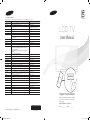
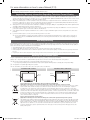
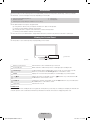
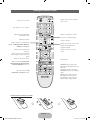

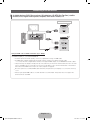
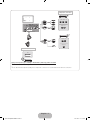
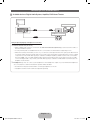
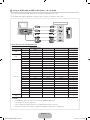
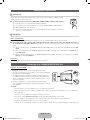

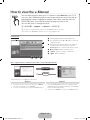
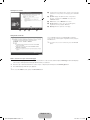
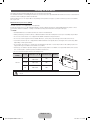
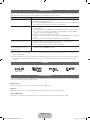
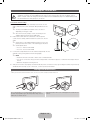
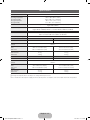
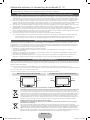
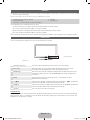
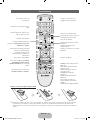

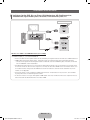
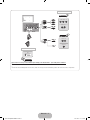
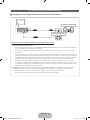
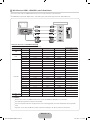
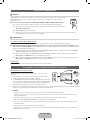
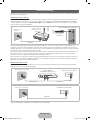
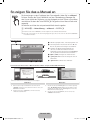
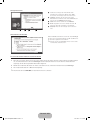
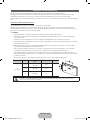
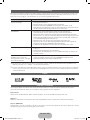
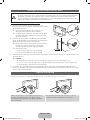
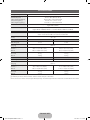
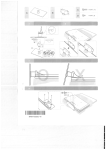
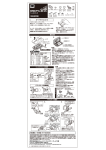
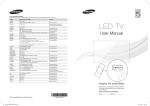
![[LCD-ZG ZT]BN68-03717C-L04.indb](http://vs1.manualzilla.com/store/data/006790056_1-fa663204b9dcc24deaa64d50ea5a2721-150x150.png)
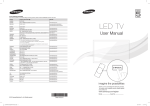
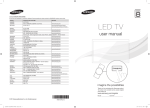
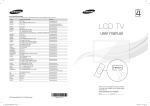
![[LCD-XN ZF]BN68-03717E](http://vs1.manualzilla.com/store/data/006789174_1-e4a37780c8bcc95cae35d40d224ae2f1-150x150.png)